En esta sección, se exponen algunos de los principales problemas que puede encontrar el alumnado en sus búsquedas de Internet, así como se proponen soluciones para mejorar su competencia digital.
Imprimir la información desde los navegadores
Cuando se desea imprimir una información desde un buscador suelen aparecer más páginas de las esperadas y, en ocasiones, se muestran descolocadas. Es preciso enseñar al alumnado los siguientes pasos:
- Seleccionar la información, sombreando esa parte.
- Pinchar en el botón secundario para que se abra la pestaña donde hay que clicar en imprimir (también se puede con las teclas ctrl+P). De este modo, solo se imprimirá la parte seleccionada.
Si se desea guardar como PDF, una vez abierto el menú de impresión, se clica en la opción que permite seleccionar la impresora (o bien en Destino) y ofrecerá la opción Guardar como PDF, aunque también puede aparecer como Microsoft Print to PDF o Adobe PDF. Cualquiera de estas alternativas convertirá la selección que hayamos realizado en la página web en un documento PDF que se puede guardar en el dispositivo.
Una última forma de proceder consiste en que nuestro alumnado copie la información y la pegue en un documento Word para tener toda la información en un único elemento. Actualmente, el portapapeles de Windows guarda un historial con las últimas copias realizadas de manera que, dando a la tecla Windows + V es posible ir pegando todo la información contenida en el portapapeles. Al pulsar en el menú (3 puntitos de la derecha) aparece la opción de pegar ese texto y se puede hacer con el resto de repositorio del portapapeles. Así, el alumnado no debe abandonar la página web cada web que quiera pegar la información en un Word y puede acudir al documento y realizarlo todo de una vez.
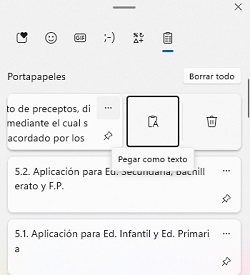
Búsquedas seguras
Aunque los buscadores infantiles y los motores específicos ya filtran muchas páginas de fiabilidad dudosa, es posible llevarse sorpresas indeseadas. Por ello, conviene controlar las primeras referencias que salgan en los navegadores e, incluso, proporcionar a los alumnos un listado de webs donde hallar la información requerida para los trabajos o proyectos.
Buscar de manera eficaz
Existe un gran número de comandos que facilitan la navegación y búsqueda de información en Internet que es recomendable que el alumnado conozca para una búsqueda eficiente y eficaz. Para ello, lo primero que hay que recordar es que no debe haber espacios entre los símbolos y contenido de la búsqueda. A partir de aquí, los comandos más utilizados son:
- El uso de comillas " " sirve para realizar una búsqueda exacta del contenido que vaya entre ellas y en el mismo orden. Por ejemplo, "instrumentos musicales".
- La utilización de paréntesis ( ) hará que se busquen las palabras o frases entre paréntesis y, después, se buscará lo que se encuentra fuera del paréntesis. Ante la búsqueda mujeres (poetas) la selección de poetas serán mujeres.
- El uso de OR sirve para buscar un término u otro, así será devuelta información de una de las palabras o las dos. Por ejemplo, gestión OR administración.
- Con el comando AND se recaba información sobre los dos términos que se hayan escrito. Aquí se fuerza que aparezcan ambas palabras en la indagación: al contrario del ejemplo anterior en el que podía aparecer información que contuviera una o las dos palabras, en esta opción solo se ofrecen recursos que contentan las dos. Ejemplo: gestión AND administración.
- Uso del comando - delante de un término que no se quiera que aparezca en la búsqueda. Por ejemplo, “instrumentos musicales” -guitarra.
- La virgulilla ~ sirve para buscar palabras relacionadas o sinónimos. Por ejemplo, si se escribe bote~, aparecerán los resultados tanto de botes de cristal como los relacionados con la lotería o la náutica. Otra curiosidad es que para que nos salga la virgulilla debemos pulsar alt gr + 4 y, después, la barra espaciadora.
- El asterisco * ejerce de comodín a la hora de buscar ya que incluirá todo lo que tenga relación. Por ejemplo, en la selección “prevenir alergia a *”, aparecerán todos los resultados que muestren como prevenir una alergia de cualquier tipo.
- Utilizaremos los dos puntos .. cuanto queramos buscar entre intervalos numéricos. Por ejemplo: premios nobel de la paz 2015..2019, en este caso, el buscador arrojará los resultados de todos los premios nobel de la paz entre las fechas indicadas.
- Por último, en este apartado, se puede tener en consideración mostrar a los estudiantes la posibilidad de escribir determinadas palabras delante del término a encontrar para afinar la búsqueda, por ejemplo:
- define: sirve para buscar el significado de una palabra. Se usa situando después de los dos puntos el vocablo (sin espacios) cuyo significado quieras conocer. Por ejemplo, define:constitución y saldrán las posibles acepciones del término.
- related: nos permite realizar una búsqueda relacionando distintos sitios web y aumentando el número de localizaciones de información. No obstante, los navegadores suelen tener esta función abajo del todo, donde salen otras palabras para búsquedas relacionadas.
- site: en el buscador, limitará la búsqueda a una web concreta. Esto nos permite utilizar Google como si fuera un buscador interno de esa página. Por ejemplo: site:crfptic.centros.educa.jcyl.es aula nos aparecerán los resultados de la palabra aula pero únicamente en esa página web.
- filetype para encontrar un tipo de archivo concreto (PDF, docx, etc.)
De esta manera, el alumnado aprenderá a indagar por Internet de forma más eficaz y rápida y, además de usar buscadores específicos, podrá afinar mucho más su investigación mediante el empleo de los comandos descritos.
Realizar copias de seguridad
Resulta fundamental recordar al alumnado que debe hacer copias de seguridad de los trabajos que realice y/o comparta para evitar sustos. Se puede recomendar el uso de la nube (OneDrive, Google Drive, etc.), de aplicaciones de curación de contenidos (Wakelet, Symbaloo, etc.) y de memorias externas para almacenar estos archivos.
Dentro de los trabajos colaborativos de los estudiantes en los que existe reparto de roles, podría asignarse como función de alguno de ellos la realización de copias de seguridad del trabajo realizado. Dependiendo del tiempo que lleve dicho trabajo, se puede marcar la temporalización de las copias de seguridad. Sin embargo, puede estar bien la realización de una copia semanal.
Además, se debería nombrar la copia con los dígitos de la fecha primero, al modo de AAAAMMDD, para que se coloquen por orden cronológico. Al término del trabajo se pueden borrar los duplicados anteriores y guardar únicamente el trabajo final entregado.
El INCIBE (Instituto Nacional de Ciberseguridad) proporciona una guía sobre copias de seguridad para empresas que bien se puede trabajar con alumnado de ESO, FP y Bachillerato en posibles simulaciones. Se puede consultar en el siguiente enlace.
